| ADVERTENCIA - LEA ANTES DE CONTINUAR El procedimiento descrito a continuación se desarrolló en base a pruebas realizadas por el Soporte técnico de Promob y obtuvo resultados efectivos. Es importante tener en cuenta que la realización de este paso a paso puede influir en la configuración y el funcionamiento de la computadora. Por lo tanto, Promob informa que la realización de este procedimiento está acompañada por un técnico informático de confianza. Promob no es responsable de realizar el mantenimiento de la computadora y los servicios de configuración. |
Para mostrar archivos y carpetas ocultos:
- Windows 11
1. Vaya al directorio en el que desea mostrar los archivos y carpetas ocultos;
2. Haga clic en la pestaña Ver. Vaya a la opción Mostrar y marque la opción Elementos ocultos.
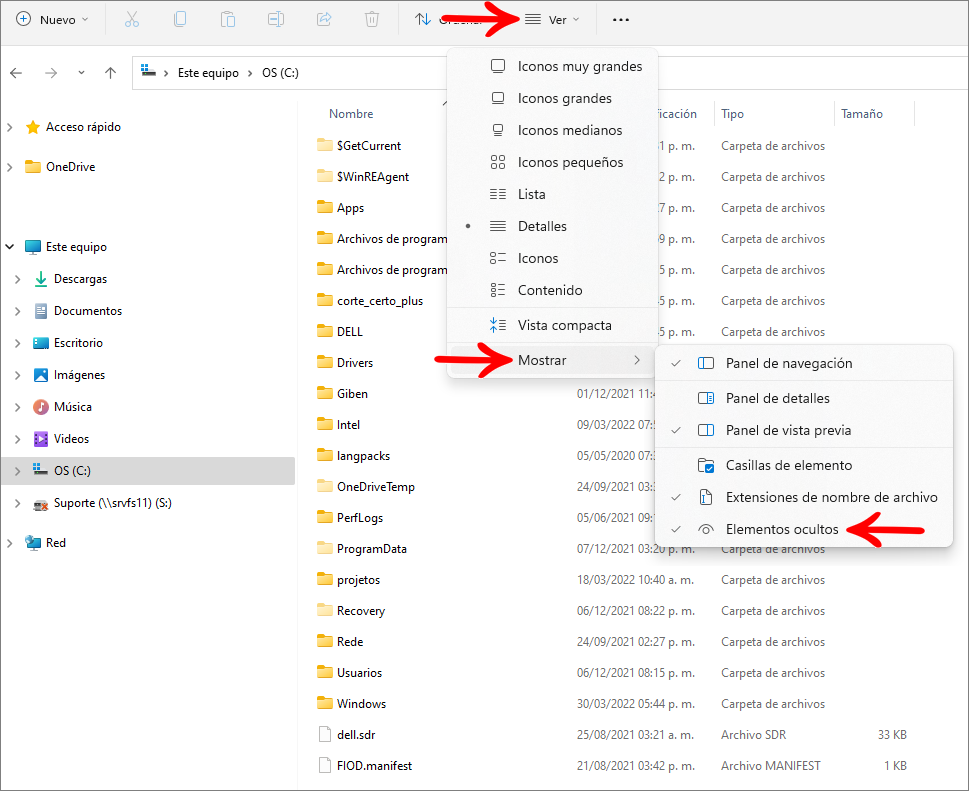
- Windows 8 y Windows 10
1. Acceda al directorio en el que desea mostrar archivos y carpetas ocultos
2. Haga clic en la pestaña Vista y marque la opción Elementos ocultos.
- Windows 7
1. Acceda a la ventana donde puede configurar la visualización de archivos y carpetas ocultos mediante los procesos siguientes:
Opción 1:
En la ventana donde se desean ver los archivos ocultos, de clic en Organizar y después Opciones de Carpeta y Búsqueda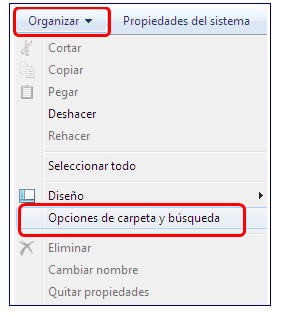
Opción 2:
Acceda al directorio que contiene los archivos y carpetas ocultos, haga clic en el menú Herramientas - Opciones de carpeta. IMPORTANTE: si el menú Herramientas no está visible presione la tecla Alt.
2. De clic en la ventana Ver y marque la opción Mostrar carpetas y archivos ocultos
3. Las carpetas y archivos ocultos serán mostrados después de dar clic en Aplicar y en OK
IMPORTANTE: si después de seleccionar la opción citada anteriormente las carpetas y archivos no fueron mostrados, es necesario verificar si cuenta con los permisos de administrador con el usuario que esta iniciada la sesión en Windows. Para eso entre en contacto con su técnico de informática o responsable.
Para obtener más información, comuníquese con el Soporte de Microsoft.